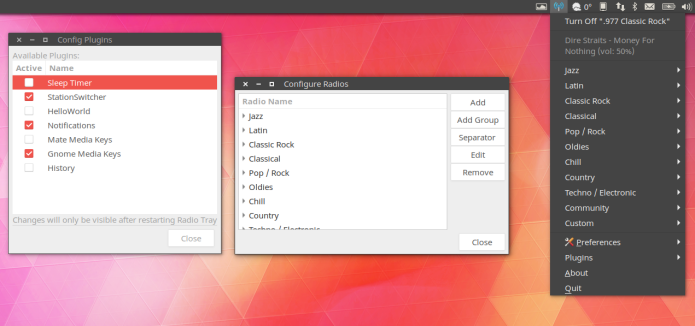Se você está a procura de opções para curtir suas rádios favoritas, conheça melhor e ouça rádios online no Linux com Radio Tray e Radio Tray Lite.
Existem ótimos aplicativos Linux que podem reproduzir rádios online. Dentre esses, destacam-se o Radio Tray e Radio Tray Lite.
Ouça rádios online no Linux com Radio Tray e Radio Tray Lite
Para poder ouvir rádios online no Linux com Radio Tray e Radio Tray Lite, antes você precisa conhecer cada um deles, abaixo você verá um resumo dos mesmos. Confira!
Radio Tray
Radio Tray é um player de rádio de Internet minimalista, que fica na bandeja do sistema (também suporta o AppIndicator do Ubuntu). O aplicativo não é novo, mas é um excelente player de rádio leve.
O Radio Tray vem com uma lista de estações de rádio incorporadas e permite que você adicione facilmente novas. Não há uma interface para o player atual – o aplicativo é controlado a partir da bandeja/AppIndicator ou usando as teclas de mídia.
Principais características do Radio Tray:
- Vem com uma lista incorporada de estação de rádio (embora o aplicativo não tenha sido atualizado, algumas não funcionam mais);
- Reproduz a maioria dos formatos de mídia (com base nas bibliotecas do Gstreamer);
- Extensível por plugins (os plugins atuais incluem: Temporizador de suspensão, Notificações, teclas de mídia do MATE e GNOME, e histórico);
Radio Tray Lite
Radio Tray Lite vem com uma lista de rádios e para adicionar novas estações de rádio, você deve editar um arquivo. O aplicativo usa a mesma sintaxe bookmarks.xml (lista de estação de rádio) como o Rádio Tray, então, se você já tiver um personalizado, você poderá usar isso em vez da lista embutida. Para adicionar novas estações de rádio, edite o arquivo ~/.config/radiotray-lite/bookmarks.xml.
Assim como a Rádio Tray, esta aplicação usa o GStreamer, por isso deve desempenhar a maioria dos formatos de mídia, no entanto, ele não possui alguns recursos disponíveis no Rádio Tray, como o suporte a plugins (portanto, nenhum suporte de mídia, etc.) ou uma interface para para adicionar novas estações de rádio.
Principais recursos de Radio Tray Lite:
- É executado em uma bandeja/AppIndicator do sistema Linux;
- Suporta notificações da área de trabalho;
- Possui uma interface de usuário minimalista;
- Reproduz a maioria dos formatos de mídia (ele usa o Gstreamer);
- Suporta listas de reprodução PLS, M3U, ASX, RAM, XSPF.
rádios online no Linux com Radio Tray – Como instalar o Radio Tray Lite e o Radio Tray no Ubuntu e seus derivados
Radio Tray está disponível nos repositórios oficiais das versões mais recentes do Ubuntu e pode ser instalado usando a Central de programas ou usando o comando sudo apt install radiotray python-xdg.
Agora para instalar o Radio Tray Lite no Ubuntu, e ainda poder receber automaticamente as futuras atualizações dele, você deve fazer o seguinte:
Passo 1. Abra um terminal (use as teclas CTRL + ALT + T);
Passo 2. Se ainda não tiver, adicione o repositório do programa com este comando ou use esse tutorial;
sudo add-apt-repository ppa:nilarimogard/webupd8Passo 3. Atualize o gerenciador de pacotes com o comando:
sudo apt-get updatePasso 4. Agora use o comando abaixo para instalar o programa;
sudo apt-get install radiotray-literádios online no Linux com Radio Tray – Como instalar o Radio Tray/Radio Tray Lite manualmente ou em outras distros
Para aqueles que não conseguiram instalar com o procedimento acima, não querem adicionar o repositório ou querem tentar instalar em outra distribuição baseada em Debian, você pode pegar o arquivo DEB do Radio Tray ou do Radio Tray Lite, e instalar ele manualmente (clicando duas vezes nele).
Mas lembre-se! Ao optar por esse tipo de instalação, você não receberá nenhuma atualização do programa.
Pronto! Agora, quando quiser iniciar o programa, digite radiotray no Dash (ou em um terminal, seguido da tecla TAB).
Desinstalando o Radio Tray Lite no Ubuntu e derivados
Para desinstalar o Radio Tray Lite, faça o seguinte:
Passo 1. Abra um terminal;
Passo 2. Desinstale o programa, usando os comandos abaixo;
sudo add-apt-repository ppa:nilarimogard/webupd8 -r -ysudo apt-get remove radiotray-lite --auto-remove- Como instalar o cliente Spotify spotify-qt no Linux via Snap
- Como instalar o streamer de tela OBS Studio no Linux via Flatpak
- Como instalar o Libreflix Desktop no Linux via Snap
- Instale o Udeler para baixar os vídeos de cursos da Udemy
O que está sendo falado no blog
<a href="https://www.edivaldobrito.com.br////” rel=”noopener noreferrer” target=”_blank”>Veja mais artigos publicados neste dia…